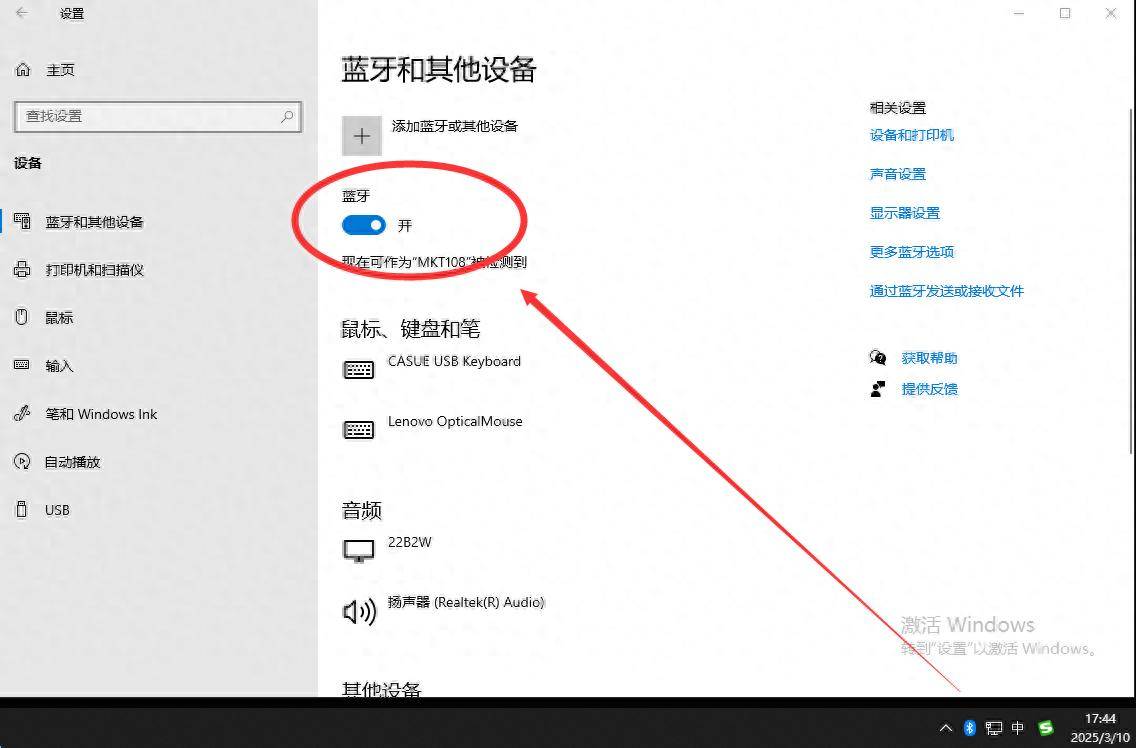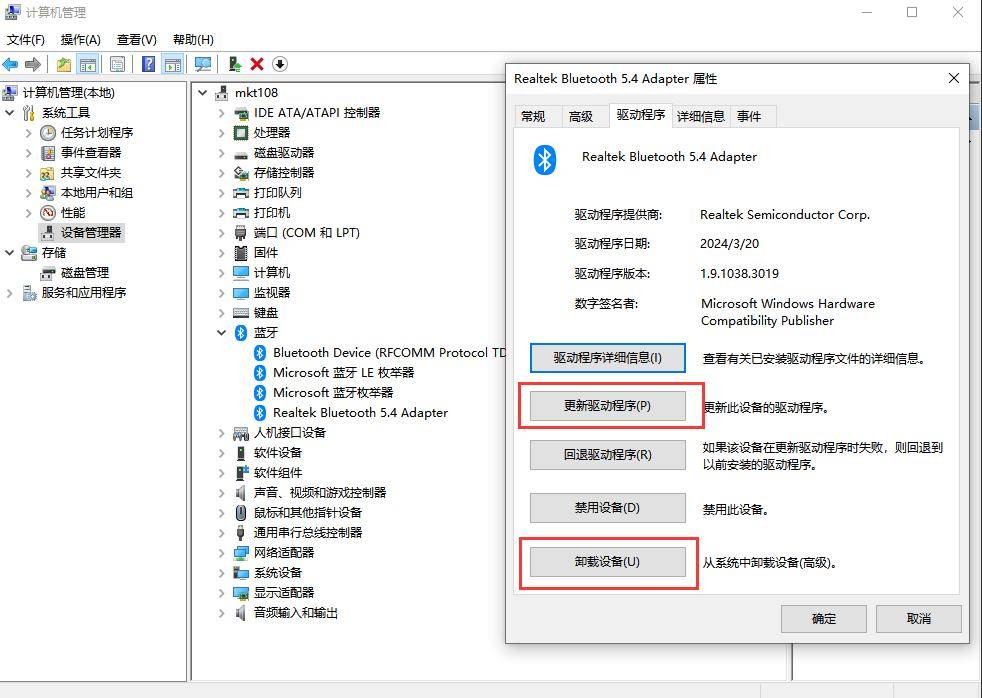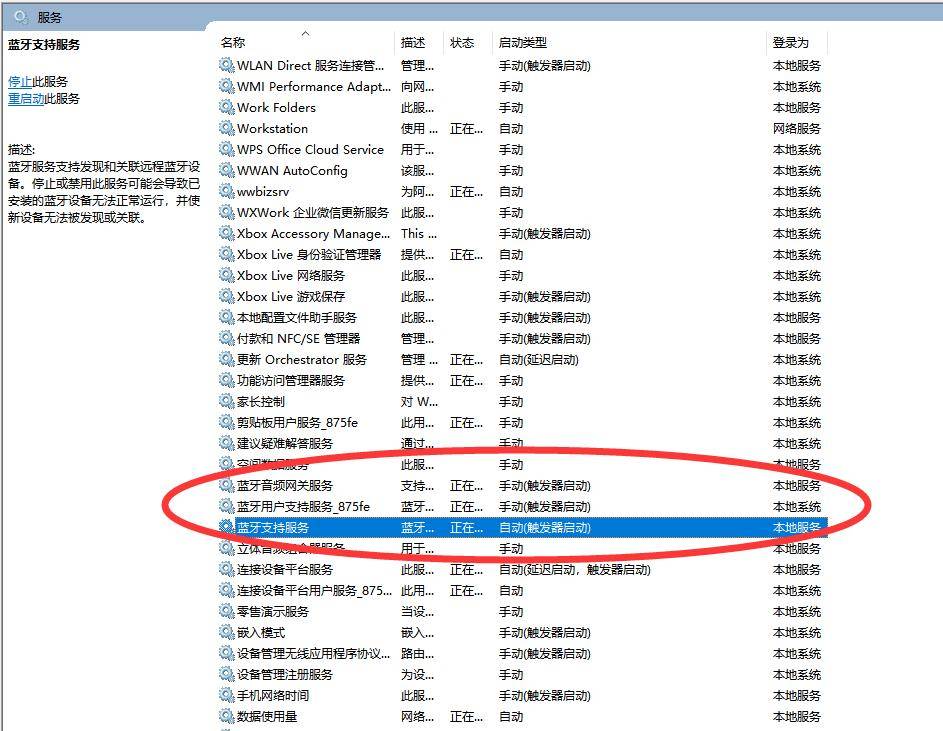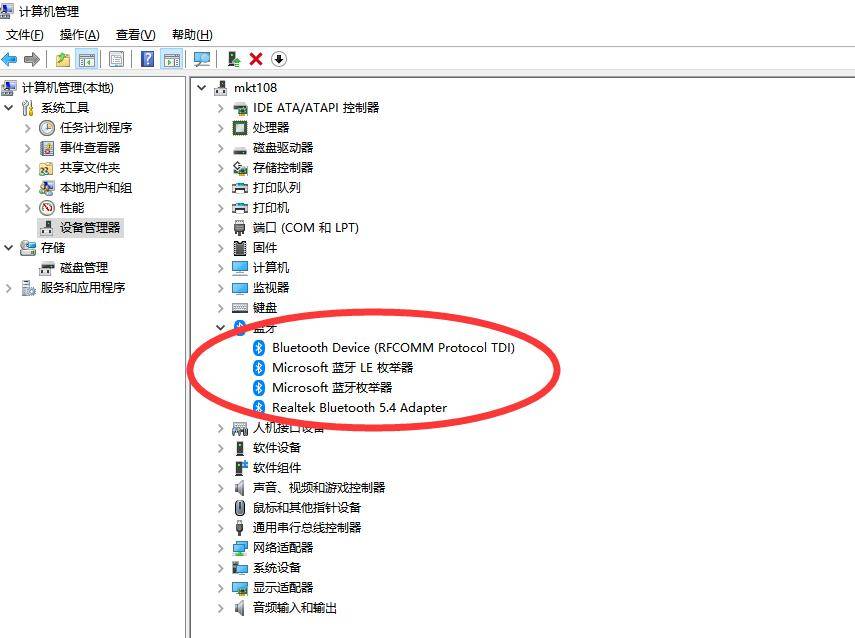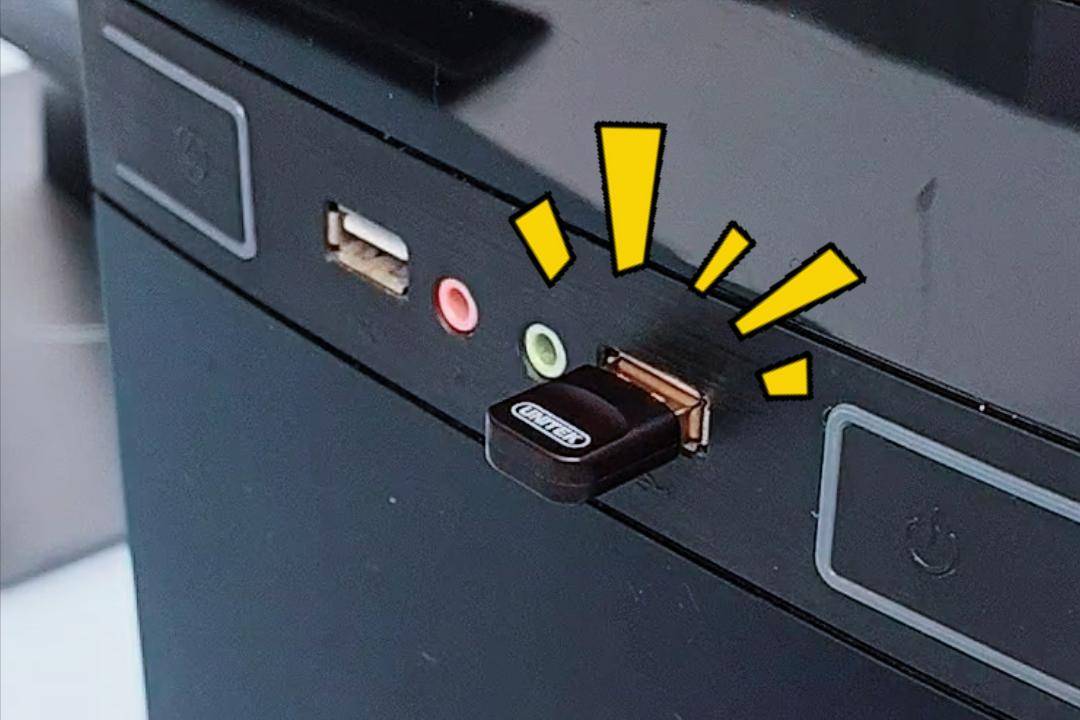你是否曾经碰到过这样的情况:想要连接无线配件,却发觉屏幕右下角的蓝牙标志突然不见了?
不要急于处理,或许设备无线连接部分遇到了些小麻烦。这篇文章,咱们要探讨探讨无线传输图标不见的原因以及应对措施。
原因1:蓝牙功能被关闭
任务栏蓝牙图标消失,很可能是蓝牙功能被你不小心关掉了。
解决方法:首先进入电脑的【系统配置】,接着找到【无线连接选项】,最后确认蓝牙功能已启用。
原因2:蓝牙图标被隐藏
任务栏设置的小失误,也可能会导致蓝牙图标被隐藏、不显示。
解决方法如下:进入蓝牙系统配置页面,选择启用【让蓝牙标志在状态栏可见】功能,该标志便会重新出现在界面底部啦。
原因3:蓝牙驱动异常
蓝牙驱动程序版本较低,或者无意间出现了损坏,可能会造成蓝牙设备无法正常运作。
处理途径:进入【设备管理器】,搜寻蓝牙硬件,尝试刷新其驱动程序版本。倘若刷新操作无效,可右键点击该设备,执行“移除设备”命令,随后重启计算机,促使系统自动为该设备重新配置驱动,问题或许因此获得解决。
原因4:蓝牙服务未启用
电脑蓝牙要发挥作用,必须依赖配套服务的启用。倘若这些服务处于关闭状态,蓝牙的标志将不会出现在界面上。
操作步骤:首先同时按下“Win”键和“R”键,接着在弹出的界面中敲入“services.msc”,按下回车键,即可进入“服务”界面,在该界面中浏览服务清单,找到涉及蓝牙功能的服务项目,用鼠标左键双击该服务,调出其详细信息页面,确认服务状态显示为“正在运行”,同时检查其“启动方式”选项,将其调整为“自动模式”。
原因5:蓝牙模块缺失或损坏
如果在【设备管理器】中,完全寻不到蓝牙功能,这通常意味着电脑主板未配备蓝牙硬件,或者因电脑遭受撞击、温度过高等情况,蓝牙硬件已经损坏了
解决此类状况颇为简单,仅需一个卓越者USB蓝牙5.4扩展设备,将其接入电脑的USB端口,亦可达成蓝牙通讯效果。
好了,今天的讲解就到此结束。期待这篇文章能够协助你寻回不见的蓝牙标志,让你的蓝牙设备配对过程更为顺利。